Spotube, un cliente de escritorio para Spotify

En el siguiente artículo vamos a echar un vistazo a Spotube. Este es un cliente de escritorio gratuito y de código abierto que utiliza la API pública de Spotify y de Youtube para crear una experiencia de usuario sin riesgos, eficiente y amigable con los recursos. Esta aplicación es ligera y basada en Flutter.
La aplicación dice no recoger ningún tipo de telemetría, diagnóstico o recopilación de datos del usuario. Además no va a ser necesaria una cuenta premium de Spotify para usar la aplicación.
Características generales de Spotube
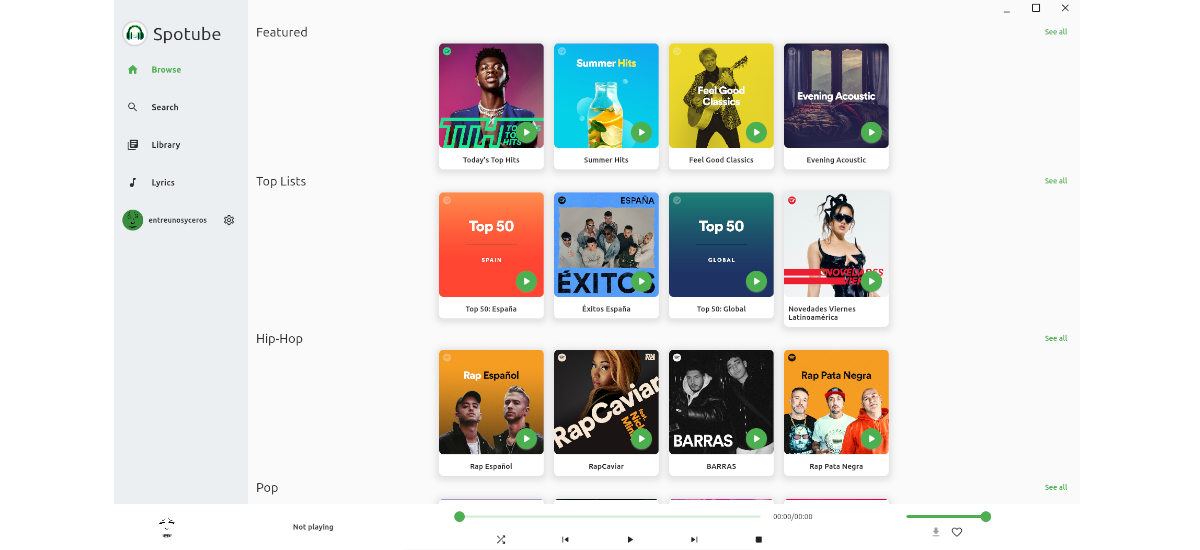
- Es de fuente abierta (licencia BSD-4-Clause License). Su código fuente se puede consultar en el repositorio de GitHub del proyecto.
- Ofrece la posibilidad de utilizar tres tema. Uno claro, uno oscuro y otro que utiliza los colores del sistema.
- No recopila telemetría, diagnóstico o cualquier otro dato del usuario.
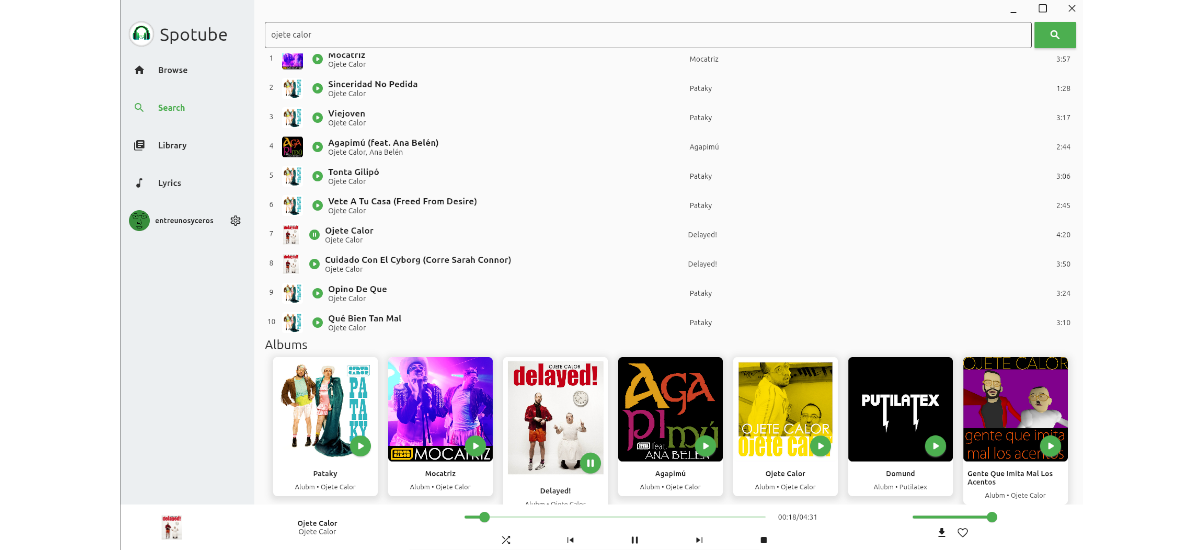
- Cuenta con una interfaz sencilla que nos permitirá realizar búsquedas.
- El control de reproducción está en la máquina del usuario, no en el servidor.
- No hay anuncios de Spotify ni de YouTube, ya que utiliza todas las API públicas y gratuitas. Aun que se recomienda apoyar a los creadores viendo o suscribiéndose al canal de YouTube de los artistas o agregándolos como pista favorita en Spotify.
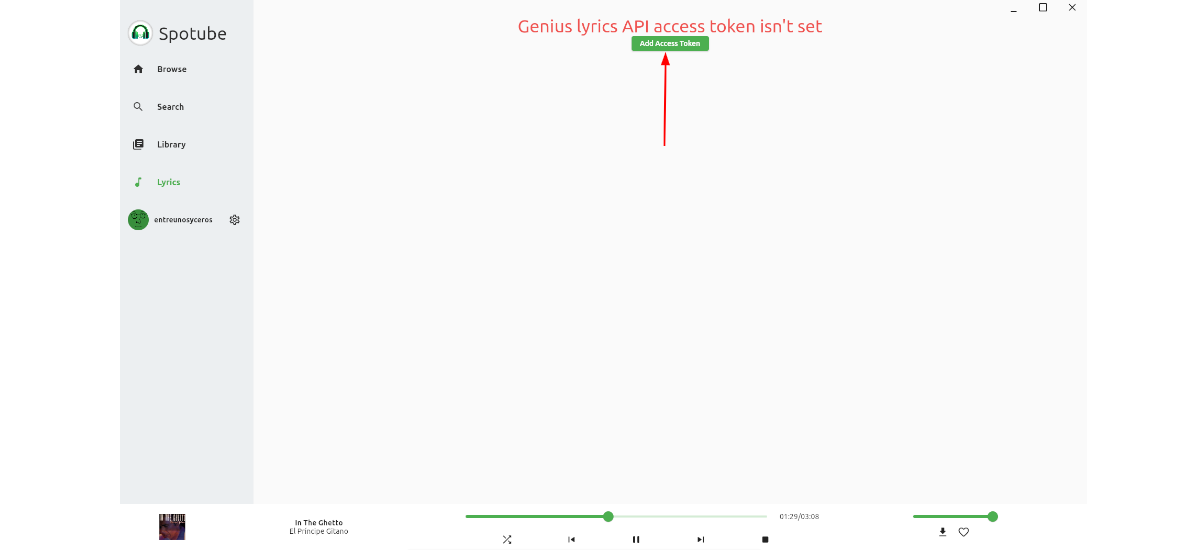
- El programa nos va a dar la posibilidad de leer las letras de las canciones. Aun que para poder tener acceso a estas, es necesaria una cuenta de genius y configurarla en la aplicación.
- Las canciones son descargables mediante el botón que se encuentra en el reproductor del programa. Las pistas descargadas se guardan en una carpeta llamada Spotube que se va a crear en la carpeta Descargas de nuestro sistema.
Estas son solo algunas de las características de este programa. Se pueden consultar todas ellas desde el repositorio en GitHub del programa.
Instalar Spotube en Ubuntu
Como paquete .DEB
La primera de las opciones para poder utilizar este programa en nuestro sistema, será utilizar el paquete .deb que se puede encontrar en la página de lanzamientos del proyecto. También se puede descargar el último paquete publicado a día de hoy abriendo una terminal (Ctrl+Alt+T) y ejecutando en ella wget de la siguiente forma:
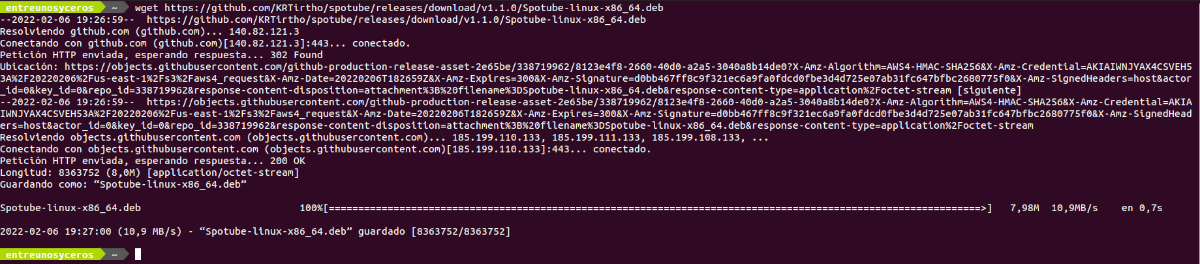
wget https://github.com/KRTirtho/spotube/releases/download/v1.1.0/Spotube-linux-x86_64.deb
Terminada la descarga, ya podemos pasar a instalar el programa utilizando el siguiente comando:

sudo apt install ./Spotube-linux-x86_64.deb
Cuando finalice la instalación, solo queda iniciar el programa buscando en nuestro equipo el lanzador.

Desinstalar
Si quieres eliminar este programa instalado como paquete DEB, en una terminal (Ctrl+Alt+T) tan solo será necesario ejecutar:

sudo apt remove spotube; sudo apt autoremove
Como paquete Flatpak
Otra posibilidad de instalación será utilizando el paquete Flatpak. Si utilizas Ubuntu 20.04, y todavía no cuentas con esta tecnología habilitada en tu sistema, puedes seguir la guía que un compañero escribió en este blog hace un tiempo.
Cuando ya puedas instalar este tipo de paquetes, tan solo necesitarás abrir una terminal (Ctrl+Alt+T) y ejecutar el comando:
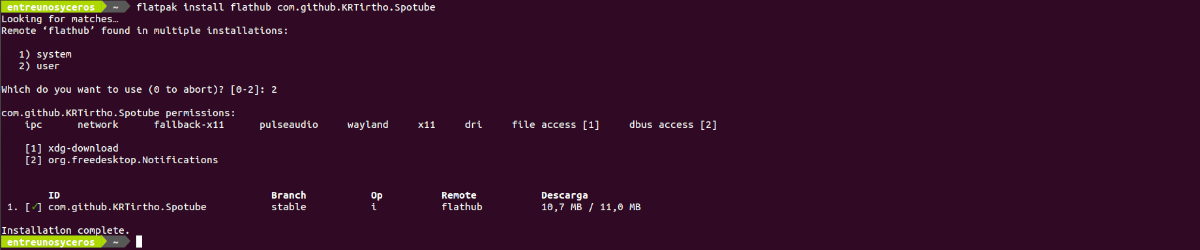
flatpak install flathub com.github.KRTirtho.Spotube
Finalizada la instalación, se puede abrir la aplicación buscando el lanzador que encontraremos en nuestro sistema, o también se puede abrir una terminal (Ctrl+Alt+T) y ejecutar:
flatpak run com.github.KRTirtho.Spotube
Desinstalar
En caso de que quieras desinstalar este programa, tan solo hay que abrir una terminal (Ctrl+Alt+T) y ejecutar:

flatpak uninstall com.github.KRTirtho.Spotube
Como AppImage
En Ubuntu también vamos a tener disponible un paquete AppImage. Este se puede encontrar en la página de lanzamientos del proyecto. También se puede descargar la última versión publicada a día de hoy abriendo una terminal (Ctrl+Alt+T) y ejecutando en ella el comando:
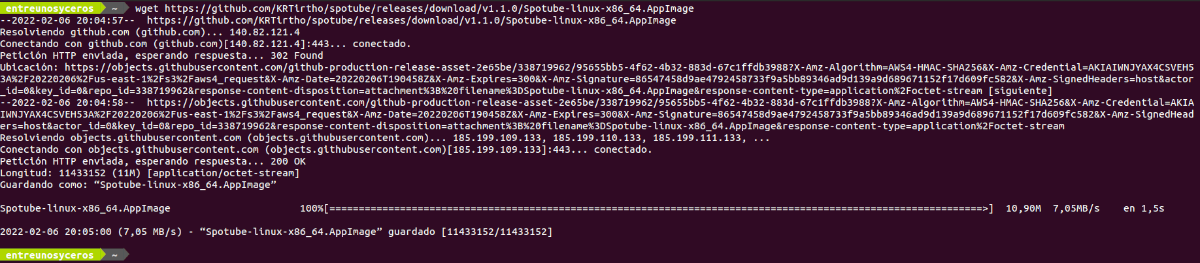
wget https://github.com/KRTirtho/spotube/releases/download/v1.1.0/Spotube-linux-x86_64.AppImage
Cuando finalice la descarga del paquete, tendremos que movernos a la carpeta en la que guardemos el archivo AppImage. Después solo queda darle los permisos necesarios:
sudo chmod +x Spotube-linux-x86_64.AppImage
Llegados a este punto, ya podemos lanzar el programa haciendo doble clic sobre el archivo, o escribiendo en la terminal:
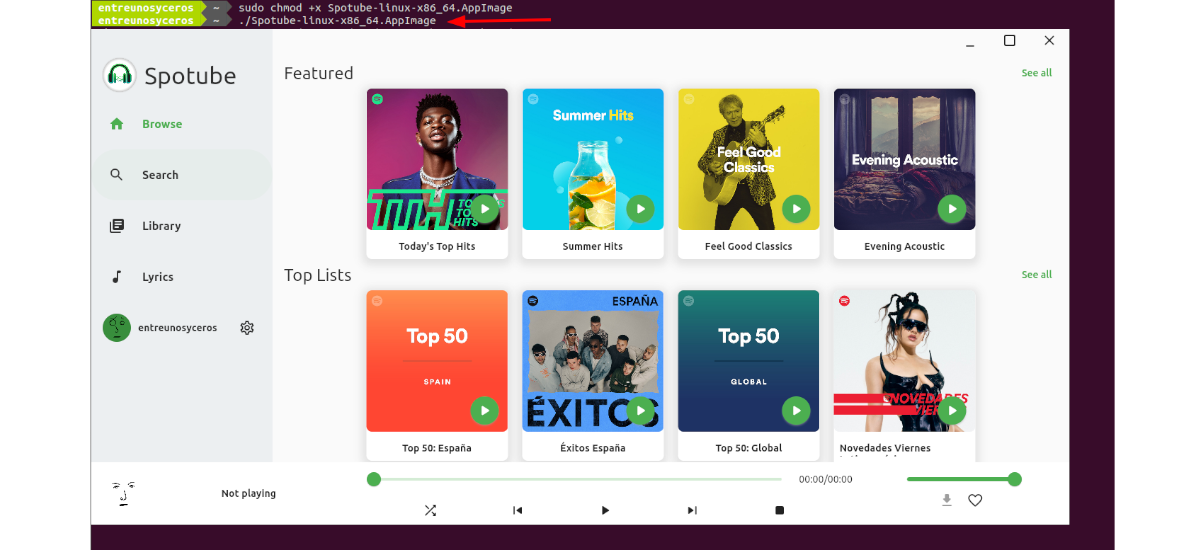
./Spotube-linux-x86_64.AppImage
Configuración
Como indican en el repositorio en GitHub del proyecto hay algunas configuraciones que deben hacerse para comenzar a usar este software. Vamos a necesitar una cuenta de Spotify (gratuita) y una aplicación de desarrollador para poder obtener el clientId y el clientSecret. Esta aplicación de desarrollador se puede crear fácilmente y de forma gratuita. Solo será necesario dirigirnos a https://developer.spotify.com/dashboard/login e iniciar sesión con la cuenta de Spotify. Si no tienes una, tendrás que crearla.
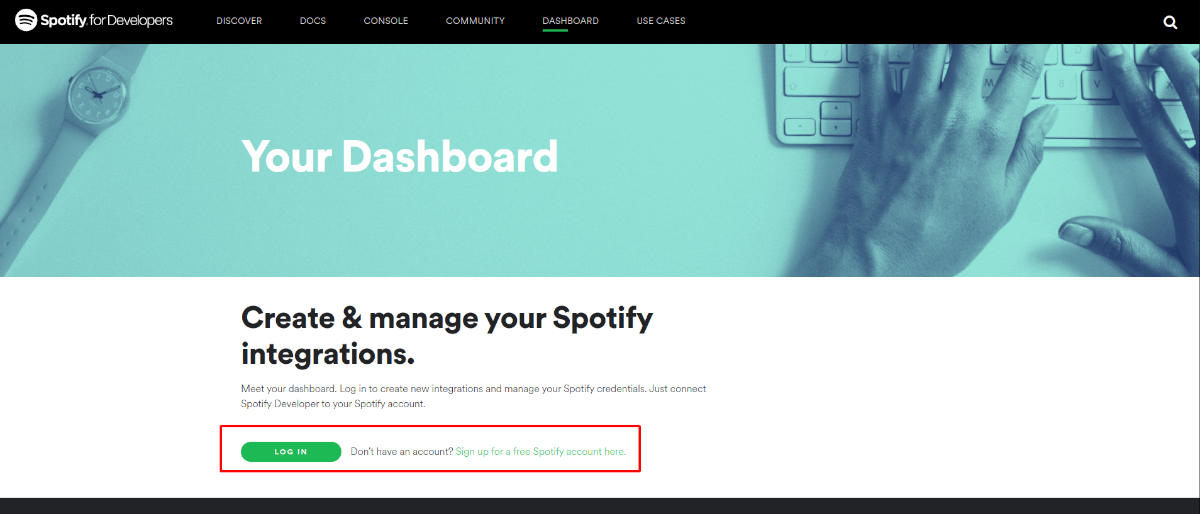
Cuando estemos logueados, vamos a crear una aplicación web pulsando el botón “Create an APP”.
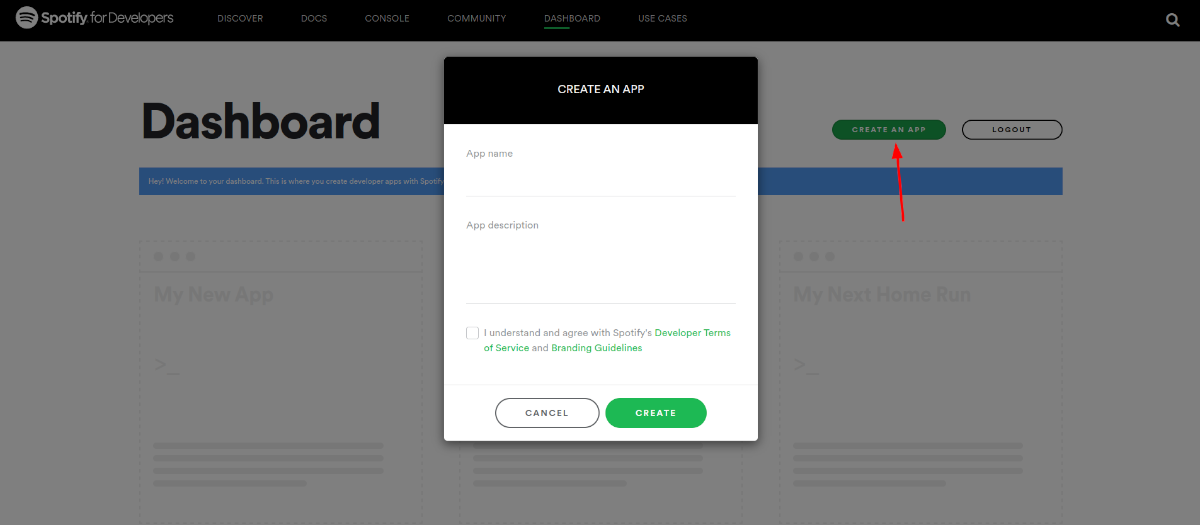
En la ventana que se va a abrir, tendremos que darle a la aplicación un nombre y una descripción.
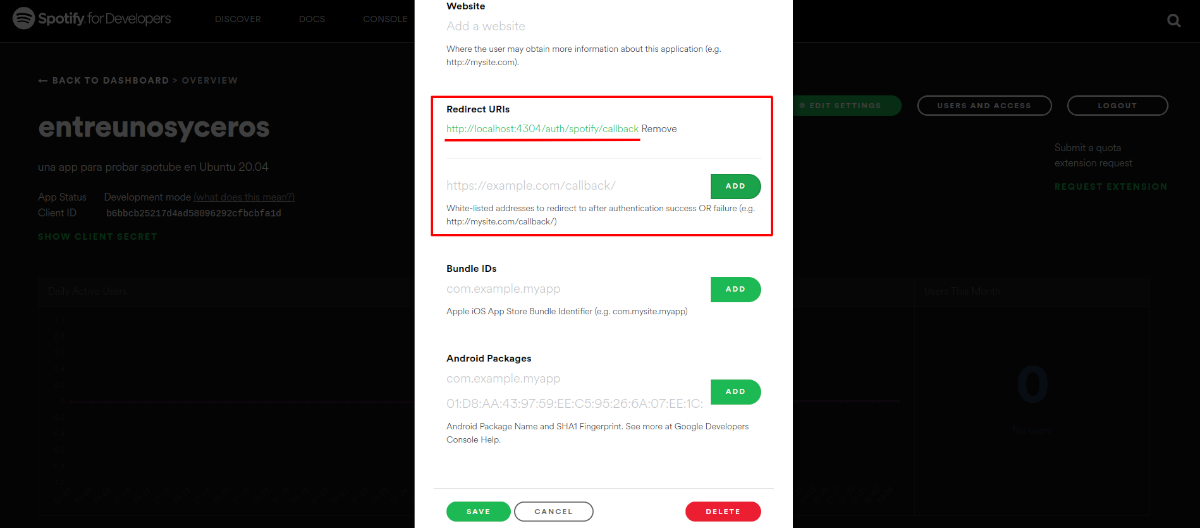
Después será necesario editar la configuración y añadir la siguiente URL http://localhost:4304/auth/spotify/callback como URI de redirección para la aplicación, como se puede ver en la anterior captura. Este paso es importante para la autenticación. Tras guardar esta ventana vamos a volver a la página central.
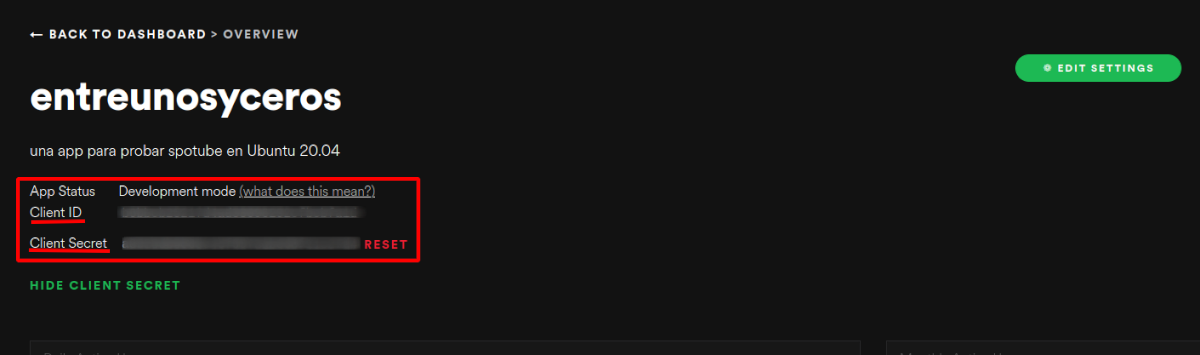
Aquí hay que buscar y hacer clic el texto que dice SHOW CLIENT SECRET para revelar el Client Secret. Ahora vamos a copiar el Client ID y el Client Secret para pegarlo en los campos respectivos que se pueden ver en la pantalla inicial de Spotube.
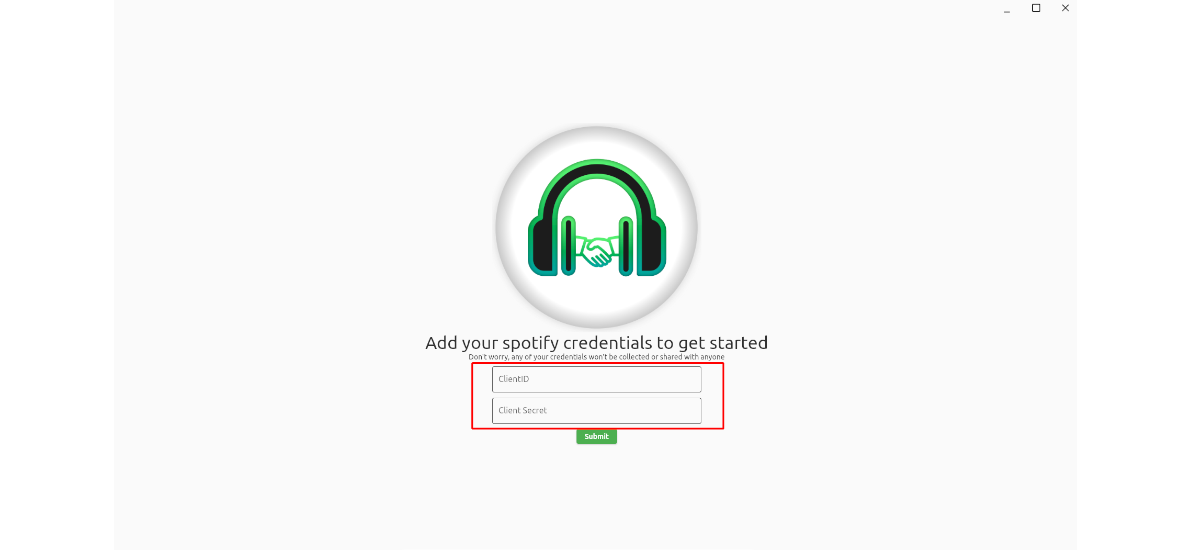
Después no hay más que pulsar sobre el botón que dice «Submit» para iniciar Spotube.
